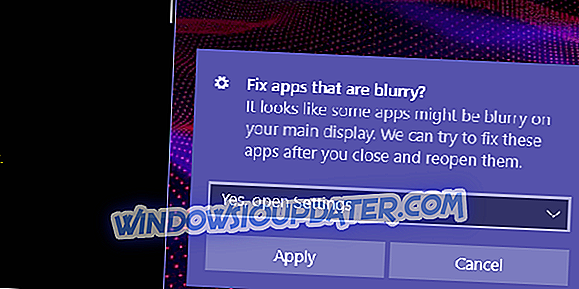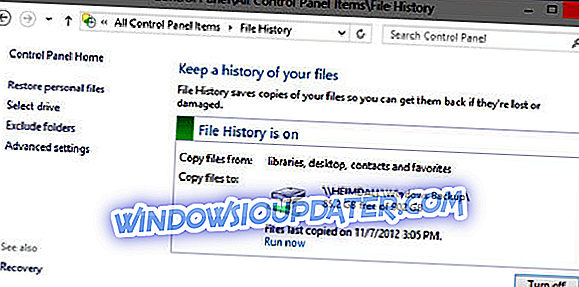Hai problemi con la tua Xbox One?
Se hai trovato il messaggio: non siamo riusciti ad accedere. Riprova tra qualche minuto, quindi abbiamo le soluzioni per aiutarti a risolverlo.
L'errore è classificato sotto il codice di errore 80A4000B nell'elenco dei problemi di Xbox One.
Quando vedi quel messaggio, potrebbe significare nessuna delle due cose:
- Un problema di connessione di rete
- Controlla e aggiorna i dati di fatturazione dell'account Microsoft
Ecco come riparare gli errori di accesso di Xbox One in pochi semplici passaggi
- Controlla lo stato del servizio per correggere l'errore di accesso a Xbox One
- Verifica le informazioni di sicurezza per correggere l'errore di accesso di Xbox One
- Rimuovi e recupera il profilo Xbox Live per correggere l'errore di accesso di Xbox One
- Eseguire un ciclo di spegnimento per riparare l'errore di accesso di Xbox One
- Verifica la tua connessione per riparare l'errore di accesso di Xbox One
- Contattare il team di supporto per correggere l'errore di accesso di Xbox One
1. Controllare lo stato del servizio per correggere l'errore di accesso a Xbox One
Nel caso in cui venga visualizzato un avviso quando si controlla lo stato del servizio Xbox Live, attendere fino a quando il servizio viene eseguito nuovamente (in genere visualizzato in verde), quindi riprovare.
2. Verificare le informazioni di sicurezza per correggere l'errore di accesso di Xbox One
Ecco come fare:
- Accedi al tuo account Microsoft (se hai dimenticato la password, resettala)
- Seleziona Sicurezza e privacy
- Fai clic su Altre impostazioni di sicurezza
- Verifica le informazioni sulla sicurezza dell'account Microsoft. Assicurati che la tua email, l'email alternativa e il numero di telefono siano corretti
- Seleziona Pagamento e fatturazione
- Seleziona Informazioni di fatturazione. Verity le informazioni di fatturazione come indirizzo di fatturazione, dettagli di pagamento dell'account, per vedere che corrispondono a quelli della vostra carta di credito.
- Seleziona Modifica profilo in caso di errori> aggiorna i tuoi dati di fatturazione
- disconnessione
- Accedi a Xbox Live sulla tua console
LEGGI ANCHE: come risolvere i problemi dello schermo fuzzy di Xbox One
3. Rimuovere e ripristinare il profilo Xbox Live per correggere l'errore di accesso di Xbox One
Ci sono tre passaggi per farlo:
- Rimuovi il tuo profilo Xbox Live dalla console Xbox One
- Eseguire un hard reset
- Recupera la tua console
Rimuovi il tuo profilo Xbox Live dalla console
- Apri la guida premendo il pulsante Xbox
- Seleziona Impostazioni
- Seleziona tutte le impostazioni
- Fai clic su Account
- Fai clic su Rimuovi account per scegliere l'account che desideri rimuovere
- Fai clic su Rimuovi per confermare
Eseguire un hard reset della console
Premi il pulsante Xbox finché la console Xbox One non si spegne o si riavvia.
Recupera il tuo profilo
- Apri la guida premendo il pulsante Xbox
- registrati
- Fai clic su Aggiungi nuovo
- Inserisci l'indirizzo email del tuo account Microsoft
- Fai clic su Invio
- Inserisci la tua password
- Fai clic su Invio
- Verificare le impostazioni sulla privacy, quindi fare clic su Avanti
- Sotto Preferenze di accesso e sicurezza, fai clic su Rendi veloce, rendi magica, Verifica che sia io o Bloccalo
- Se hai un sensore Kinect e hai selezionato Rendi veloce, rendilo magico, o Verifica che sia io, dovrai verificarlo sullo schermo.
- Fai clic su Sono io per verificare
- Verrà visualizzata l'immagine del giocatore associata al tuo profilo.
- Seleziona Avanti
- Sotto Scegli una schermata a colori, scegli un colore per la tua schermata Home
- Seleziona Avanti
- Otterrai le opzioni per iscriverti. Seleziona No grazie se non vuoi Xbox Live Gold
Il tuo profilo verrà scaricato nella console.
Nota : la scelta di un colore della schermata iniziale ti differenzia dagli altri che potrebbero utilizzare la console.
LEGGI ANCHE: Correzione: il frame rate diminuisce nei giochi di compatibilità con le versioni precedenti di Xbox One
4. Effettuare un ciclo di spegnimento per riparare l'errore di accesso di Xbox One
- Scollegare il cavo di alimentazione dal router, modem o gateway per circa cinque minuti e scollegare anche i dispositivi router e modem.
- Premi e tieni premuto il pulsante Xbox per 10 secondi per spegnere la console
- Aspetta cinque minuti
- Collegare il modem o il gateway e lasciarlo accendere ad uno stato normale
- Se usi un router, collegalo e attendi che tutte le luci tornino alla normalità
- Accendi la console premendo il pulsante Xbox sulla tua console o sul controller
Se l'animazione di avvio verde non viene visualizzata quando si riavvia la console, ripetere i passaggi precedenti.
5. Verifica la connessione per correggere l'errore di accesso di Xbox One
Una volta eseguito il ciclo di spegnimento, effettuare le seguenti operazioni per testare la connessione:
- Apri la guida premendo il pulsante Xbox
- Seleziona Impostazioni
- Scegli tutte le impostazioni
- Seleziona rete
- Scegli le impostazioni di rete
- Seleziona Verifica connessione di rete
6. Contattare il team di supporto per correggere l'errore di accesso di Xbox One
Se il problema persiste, contattare il team di supporto Xbox per ulteriore assistenza specifica per il problema.
Ci piacerebbe sentirti. Condividi con noi nella sezione commenti la tua esperienza con queste soluzioni e cosa ha funzionato per te.